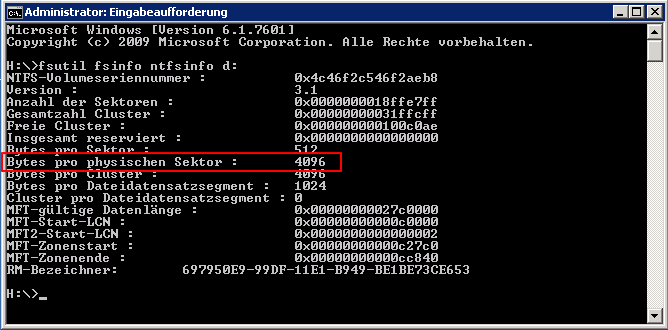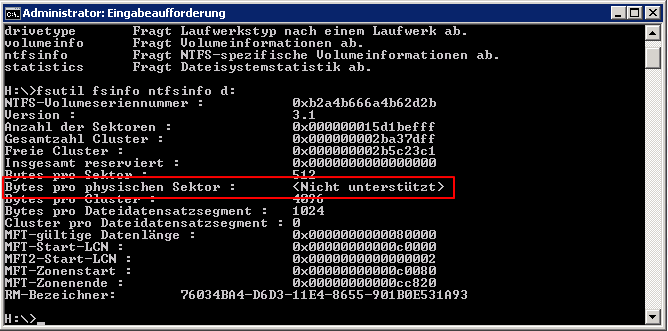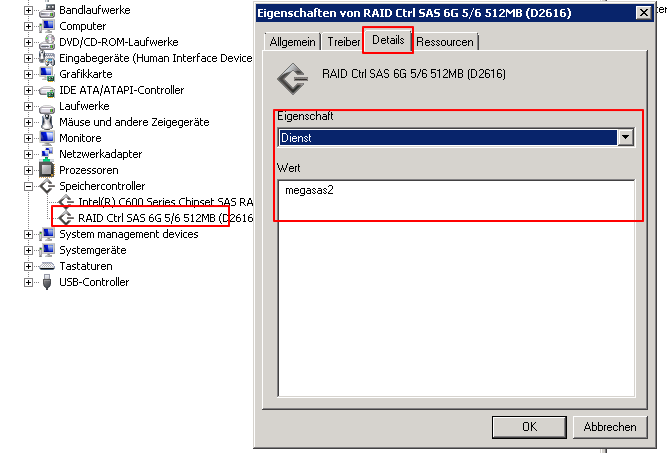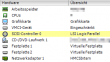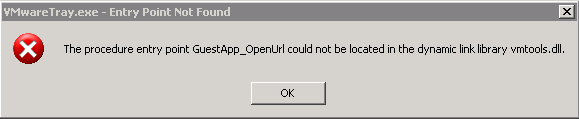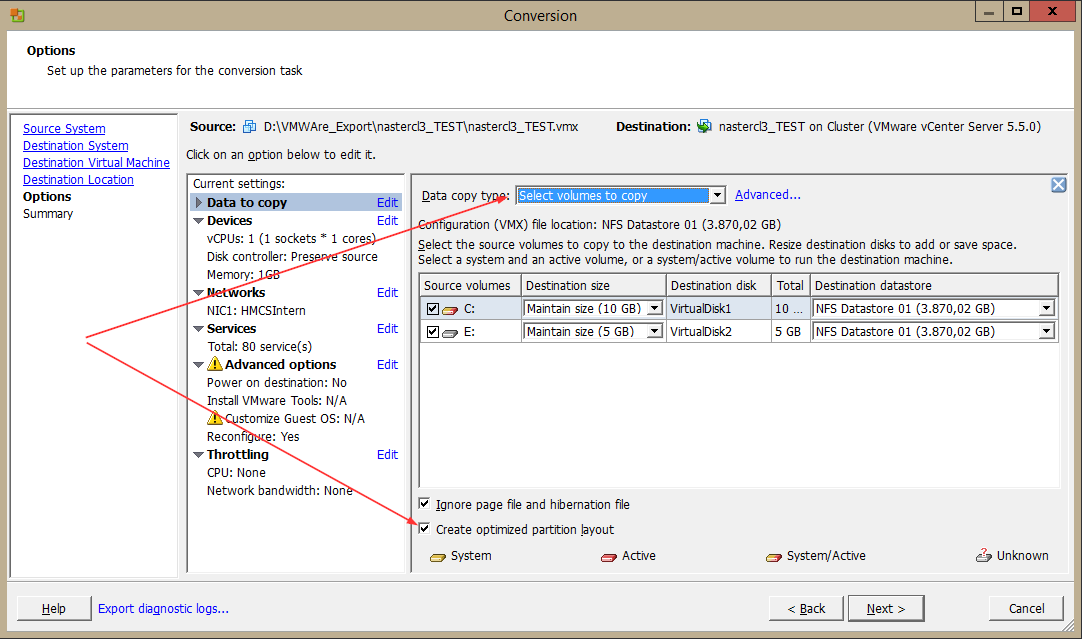ActiveDirectroy-CA: Umzug auf neuen Server mit neuem Namen
Problem:
Ich musste meine ActiveDirectory-CA auf einen neuen Server mit neuem Namen umziehen.
Dafür gibt es einige Anleitungen im Netz und ich habe mir eine Anleitung aus diesen gebaut, mit der ich gut gefahren bin.
Lösung:
Grundannahme hier ist der Umzug einer AD-CA von einem Server auf einen neuen, wodurch sich der Computername ändert und der alte Server außer Betrieb geht!
--- AKTIONEN AUF DEM ALTEN SERVER ---
1.) WICHTIG: Vorher Sicherung des alten Servers erstellen!!!
2.) CA-Datenbank und Key sichern
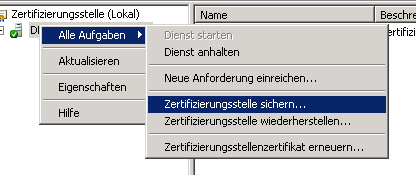
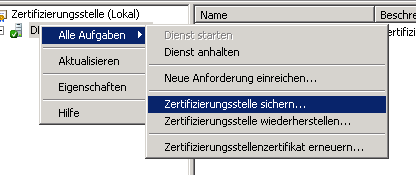
WICHTIG: Export der Konfiguration in einen leeren Ordner
3.) Registry-Key der alten CA sichern: HKEY_LOCAL_MACHINE\SYSTEM\CurrentControlSet\Services\CertSvc\Configuration
4.) Templates exportieren mittels Befehl "certutil.exe –catemplates > templates.txt"
5.) CA deinstallieren oder zumindest deaktivieren
--- AKTIONEN AUF DEM NEUEN SERVER ---
1.) Backup-Ordner vom alten Server auf neuen kopieren (z.B. Desktop)
2.) Privaten Key (.P12-Datei im Backup-Ordner) importieren mittels Kennwort
3.) CA-Dienst als Rolle auf neuen Server installieren (Zertifikatsdienst + Webentrollment)
4.) Konfiguration der zuvor gesicherten CA wiederherstellen über CA-Konsole (Sieht aus wie Sicherung)
5.) Backup der Registry einspielen -WICHTIG: Hier müssen folgende Werte angepasst werden:
- CAServer-Eintrag auf neuen Namen ändern
- Eventuelle Pfadänderungen wie DBDirectory, DBTempDirectory anpassen
(Sollten Sie auf dem alten und neuen Server die Standard-Installation durchgeführt haben, dann ist keine Anpassung der Pfade nötig)
6.) Berechtigungen der CDP und AIA Container mittels ADSI-Editor auf neuen Server drehen
- Hierzu ADSI-Editor mit folgender Verbindung starten: CN=Public Key Services,CN=Services,CN=Configuration,DC=domain,DC=local
- Hier die Berechtigungen unter Sicherheit für die einzelnen Einträge unter CDP und AIA auf den neuen Server drehen.
Ich hatte noch einen Fehler in der pkiview.msc stehen, dass eine DeltaCRL-Location fehlerhaft ist. Das ist natürlich richtig, da die Location noch auf den alten Zertifikatsserver per http verweist. Man kann dann einfach eine neue komplette Sperrliste veröffentlichen und dann ist der Fehler auch weg! (Siehe Quellen-Link "How to Publish New Certificate Revocation List...")
FERTIG!
Quellen:
How to Publish New Certificate Revocation List (CRL) from Offline Root CA to Active Directory and Inetpub
Windows Root Zertifizierungsstelle migrieren/umziehen
Zertifizierungsstelle verschieben–neuer Servername
Ich musste meine ActiveDirectory-CA auf einen neuen Server mit neuem Namen umziehen.
Dafür gibt es einige Anleitungen im Netz und ich habe mir eine Anleitung aus diesen gebaut, mit der ich gut gefahren bin.
Lösung:
Grundannahme hier ist der Umzug einer AD-CA von einem Server auf einen neuen, wodurch sich der Computername ändert und der alte Server außer Betrieb geht!
--- AKTIONEN AUF DEM ALTEN SERVER ---
1.) WICHTIG: Vorher Sicherung des alten Servers erstellen!!!
2.) CA-Datenbank und Key sichern
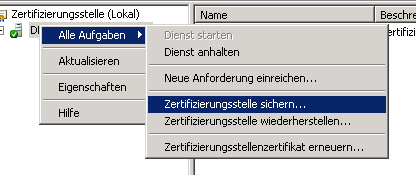
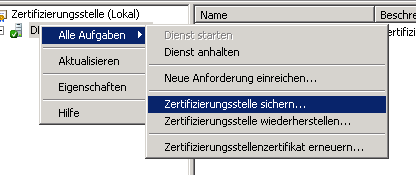
WICHTIG: Export der Konfiguration in einen leeren Ordner
3.) Registry-Key der alten CA sichern: HKEY_LOCAL_MACHINE\SYSTEM\CurrentControlSet\Services\CertSvc\Configuration
4.) Templates exportieren mittels Befehl "certutil.exe –catemplates > templates.txt"
5.) CA deinstallieren oder zumindest deaktivieren
--- AKTIONEN AUF DEM NEUEN SERVER ---
1.) Backup-Ordner vom alten Server auf neuen kopieren (z.B. Desktop)
2.) Privaten Key (.P12-Datei im Backup-Ordner) importieren mittels Kennwort
3.) CA-Dienst als Rolle auf neuen Server installieren (Zertifikatsdienst + Webentrollment)
4.) Konfiguration der zuvor gesicherten CA wiederherstellen über CA-Konsole (Sieht aus wie Sicherung)
5.) Backup der Registry einspielen -WICHTIG: Hier müssen folgende Werte angepasst werden:
- CAServer-Eintrag auf neuen Namen ändern
- Eventuelle Pfadänderungen wie DBDirectory, DBTempDirectory anpassen
(Sollten Sie auf dem alten und neuen Server die Standard-Installation durchgeführt haben, dann ist keine Anpassung der Pfade nötig)
6.) Berechtigungen der CDP und AIA Container mittels ADSI-Editor auf neuen Server drehen
- Hierzu ADSI-Editor mit folgender Verbindung starten: CN=Public Key Services,CN=Services,CN=Configuration,DC=domain,DC=local
- Hier die Berechtigungen unter Sicherheit für die einzelnen Einträge unter CDP und AIA auf den neuen Server drehen.
Ich hatte noch einen Fehler in der pkiview.msc stehen, dass eine DeltaCRL-Location fehlerhaft ist. Das ist natürlich richtig, da die Location noch auf den alten Zertifikatsserver per http verweist. Man kann dann einfach eine neue komplette Sperrliste veröffentlichen und dann ist der Fehler auch weg! (Siehe Quellen-Link "How to Publish New Certificate Revocation List...")
FERTIG!
Quellen:
How to Publish New Certificate Revocation List (CRL) from Offline Root CA to Active Directory and Inetpub
Windows Root Zertifizierungsstelle migrieren/umziehen
Zertifizierungsstelle verschieben–neuer Servername